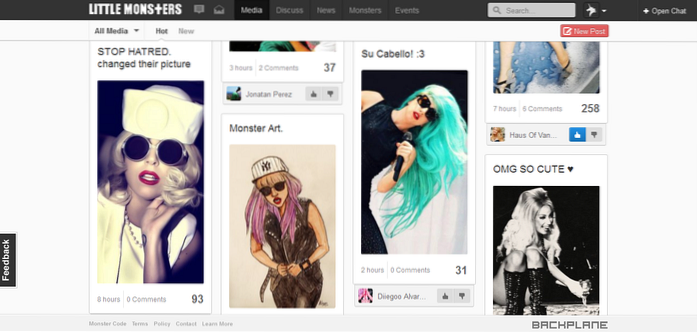O Twitter é uma das plataformas de rede social mais influentes na Internet e tem grande foco na segurança de seus usuários. Ele incluiu a verificação baseada em SMS de logins de contas na plataforma por vários anos, mas não é o mais confiável. Imagine que você está em trânsito e não tem rede, ou deseja fazer login em sua conta em um tablet PC, então o SMS obviamente não é a opção mais prática. Portanto, o Twitter lançou recentemente a capacidade de usar aplicativos de autenticação de terceiros para verificar sua tentativa de login.
Os aplicativos de autenticação de terceiros são bastante simples de configurar e seria útil para usuários que regularmente entram e saem de suas contas. Portanto, se você é um desses indivíduos e pretende simplificar o processo de verificação, compilamos um guia passo a passo sobre como configurar um aplicativo de autenticação de terceiros. Siga as etapas definidas abaixo para concluir a configuração:
Etapa 1: Configurando a verificação do Twitter
Antes de configurar um aplicativo de autenticação de terceiros para verificar suas tentativas de login no Twitter, você precisará habilitar a verificação de login para sua conta. Esta é a autenticação padrão de dois fatores que ajudará a proteger sua conta por meio de verificação baseada em SMS. Vamos verificar como fazer isso:
Observação: Eu configurei a verificação de login no meu Redmi Note 3, executando o Twitter v7.28.0-alpha.636 e funcionou perfeitamente. O método funciona quase da mesma forma no Android e iOS.
1. Abra o aplicativo Twitter (gratuito) em seu dispositivo Android, deslize para a direita para abrir o menu de hambúrguer e toque na opção “Configurações e privacidade” na parte inferior e vá para a seção 'Conta'.
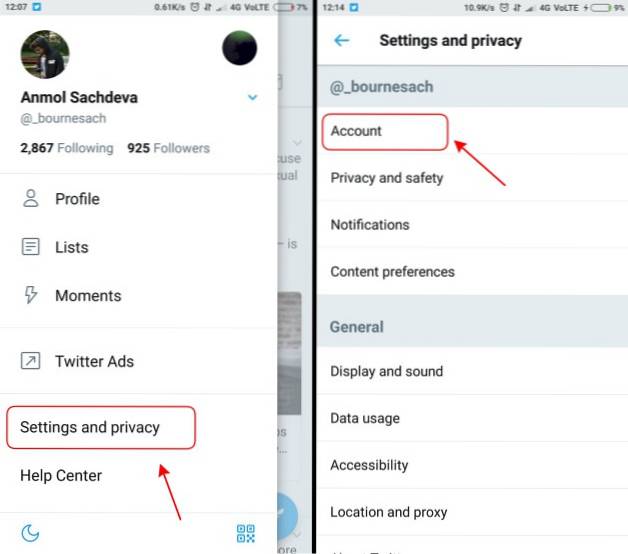
2. No menu Contas, você precisa navegue até 'Segurança' e toque na caixa de seleção 'Verificação de login' para iniciar o processo.
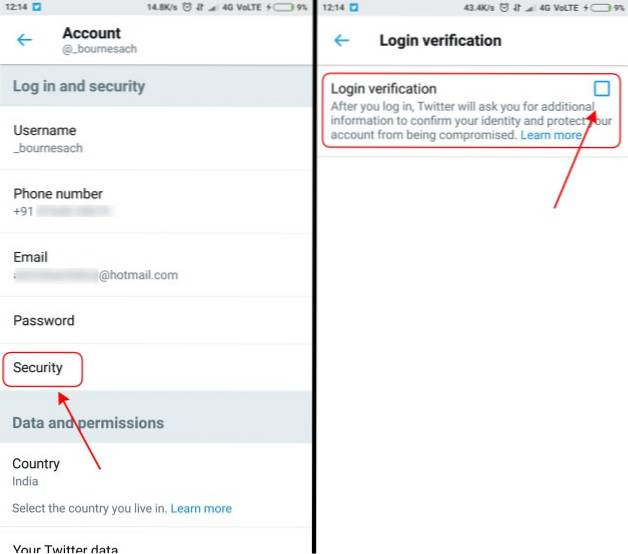
Observação: Antes de configurar a verificação de login, você precisará adicionar seu endereço de e-mail e número de telefone à sua conta do Twitter.
3. Você será informado primeiro sobre como funciona o processo de verificação e será solicitado a inserir sua senha novamente para prosseguir com o processo. Então você preciso verifique o número do seu celular digitando o código de 6 dígitos que você recebe na mesma janela.
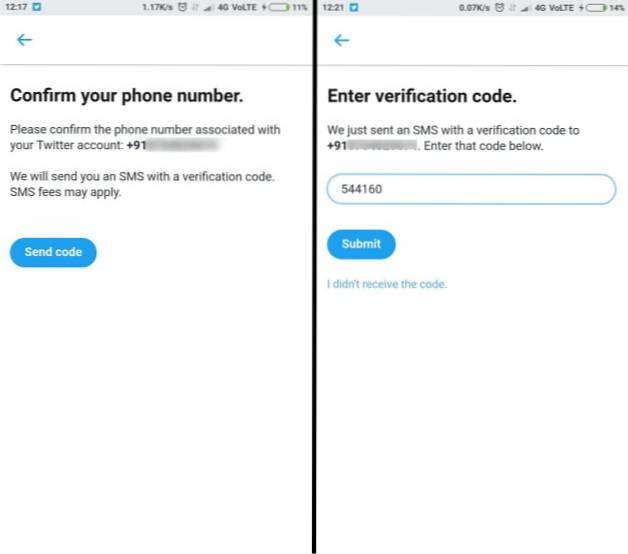
4. Assim que a autenticação de dois fatores for ativada, você terá que fornecer um código exclusivo toda vez que tentar se conectar novamente ao Twitter. Você pode até usar o código de backup gerado pelo Twitter (como mostrado na captura de tela abaixo), uma vez que este processo seja concluído.
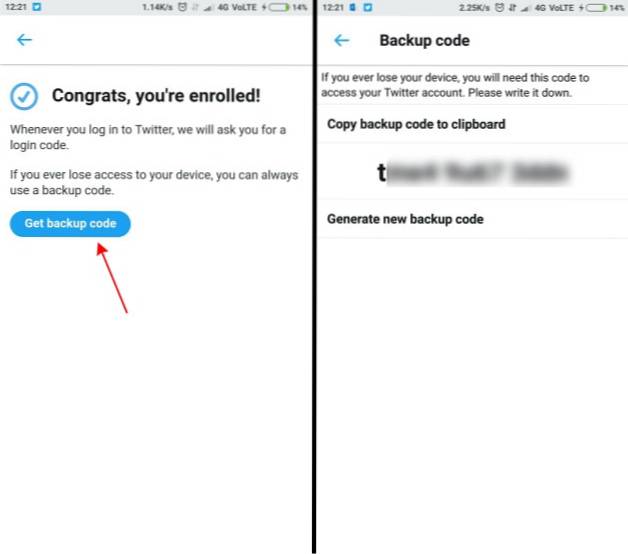
Observação: Não se esqueça de salvar seu código de backup em um local seguro (e-mail ou cópia impressa), para que você possa usar o mesmo para acessar sua conta do Twitter caso perca seu dispositivo.
Após uma nova tentativa de login, o código de login será enviado para sua caixa de entrada de mensagens desde SMS é o método padrão para fins de verificação. No entanto, o Twitter recentemente fez uma mudança importante em seu processo de autenticação de dois fatores e agora permite que você use aplicativos de autenticação de terceiros para verificar suas tentativas de login.
Etapa 2: usar aplicativos de autenticação de terceiros
Agora que ativou a verificação de login para sua conta do Twitter, você pode seguir as etapas definidas abaixo para transferir o processo de verificação para um aplicativo de terceiros, como Authy, Google Authenticator ou 1Password. Vamos verificar o processo:
Observação: É importante habilitar a autenticação de dois fatores baseada em SMS padrão, discutida na Etapa 1, em sua conta do Twitter antes de mudar para um aplicativo de autenticação de terceiros. Estou usando o Google Authenticator para essa finalidade, pois é o mais fácil de usar uma vez e também é compatível com o Twitter.
1. Se você acabou de concluir o processo de ativação 2FA, você já está na seção de verificação de login do menu de configurações do Twitter. Agora, você precisa tocar a caixa de seleção “aplicativo de segurança móvel” que está abaixo da opção de mensagem de texto.
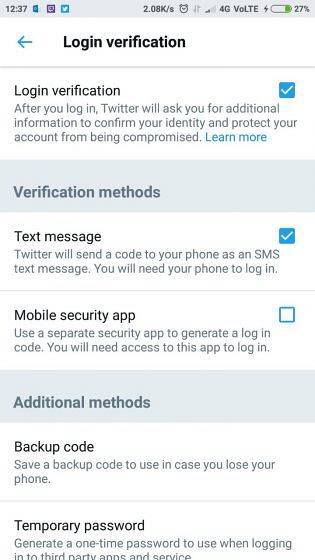
2. Você agora veja um prompt com um botão 'Iniciar', toque no mesmo e digite sua senha para iniciar o processo de configuração para um aplicativo autenticador de terceiros, ou seja, Google Authenticator (gratuito).
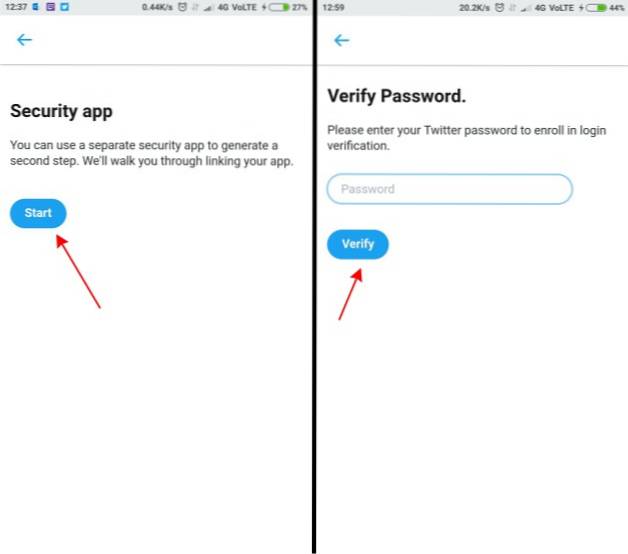
3. Na próxima tela, você só precisa toque no botão 'Configurar agora' e o Twitter reconhecerá automaticamente qualquer aplicativo de autenticação de terceiros compatível disponível no dispositivo e registre o seu conta na mesma.
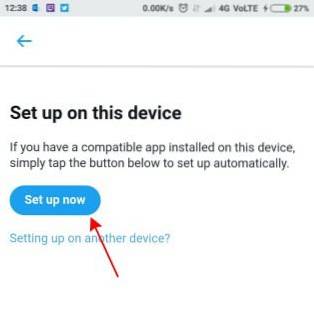
Observação: Se você estiver realizando o processo de verificação em sua área de trabalho, precisará escanear o código QR mostrado na tela por meio de qualquer aplicativo móvel autenticador de terceiros. Em seguida, você precisa verificar o mesmo inserindo uma senha mostrada nesse aplicativo.
4. Como você pode ver nas imagens abaixo, O Google Authenticator aparece com minhas credenciais do Twitter e você só precisa tocar em “OK” para adicionar sua conta ao mesmo.
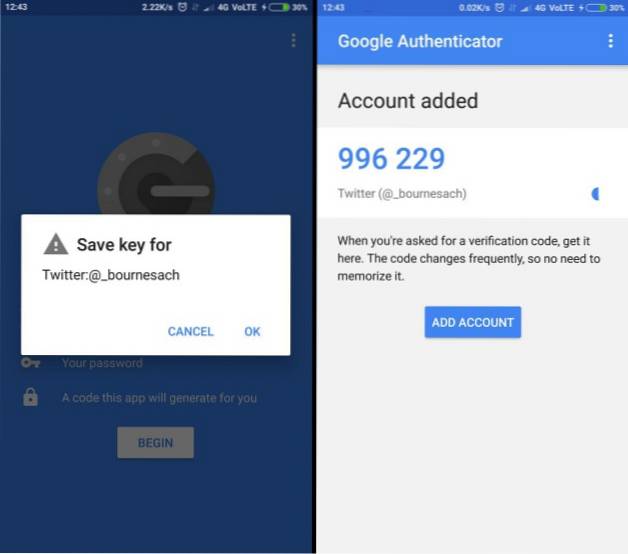
5. A etapa final requer que você verifique o aplicativo autenticador de terceiros inserindo um código do mesmo no Twitter. E voila, é isso. Seu aplicativo de autenticação de terceiros agora está configurado e pronto para uso.
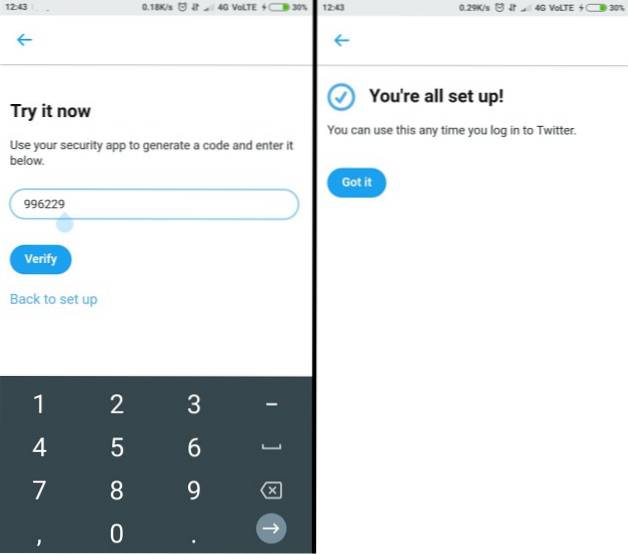
CONSULTE TAMBÉM: Como identificar bots do Twitter
Use aplicativos de autenticação com verificação de login do Twitter
O Twitter é um foco de conversas e nenhum usuário deseja que sua privacidade seja comprometida, especialmente do nada. Assim, a camada adicional de segurança dará a eles um pouco de tranquilidade, garantindo que sua conta não pode ser conectada sem um código. Aplicativos de autenticação de terceiros simplificam o processo de login, pois você pode inserir o código ativo no momento e não precisa esperar que um OTP chegue em sua caixa de entrada de mensagens.
Então, você está planejando proteger seu aplicativo do Twitter com um aplicativo de autenticação de terceiros? Compartilhe sua experiência conosco nos comentários abaixo.
 Gadgetshowto
Gadgetshowto